发布时间:2016-10-14 14: 38: 29
当使用Beyond Compare 4比较文件夹差异时,在精确查找出文件差异后对差异文件夹进行合并,那么该如何修改Beyond Compare 4文件夹合并的默认设置才符合自己的心意呢?
使用Beyond Compare软件合并文件夹时,操作界面以不同的颜色标注文件夹之间的差异。
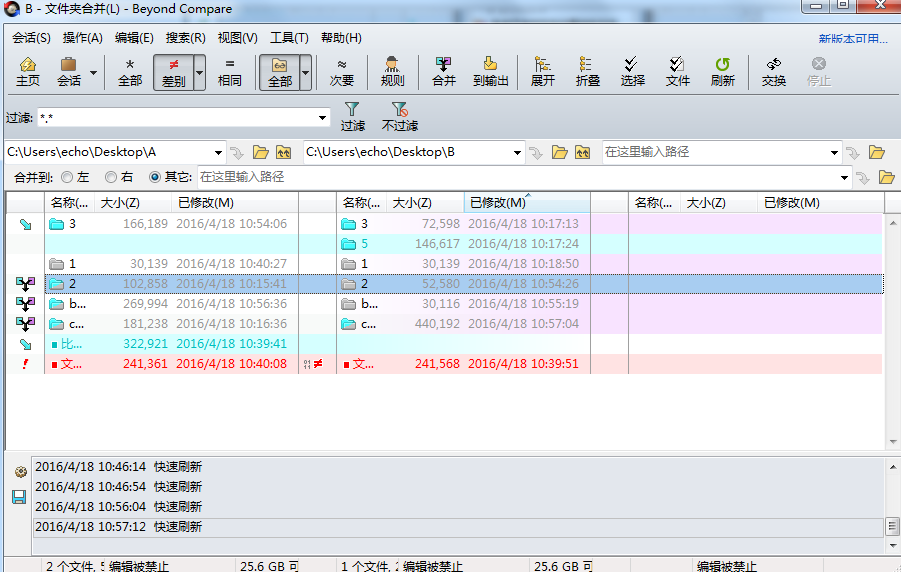
默认情况下,颜色的含义是:
● 黑色表示,两侧文件夹中仅包含相同文件。
● 红色表示,两侧文件夹包含冲突文件。
● 橙色表示,两侧文件夹包含可合并文件。
如果您想根据个人习惯改变文件夹显示默认的颜色,单击“工具”按钮,在展开的菜单选择“选项”选项卡,切换到“颜色,字体”目录,文件夹视图页面,并找到合并颜色设置,自定义文件夹显示颜色,单击“应用”按钮,即可完成设置。
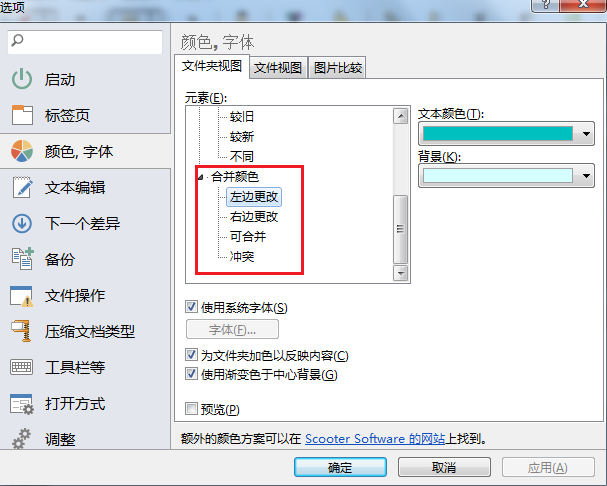
在使用Beyond Compare合并文件时,您可以单击工具栏“视图”按钮,在展开的菜单选择“中心窗格”选项,暂时隐藏中心窗格给左右两侧窗格提供更多的空间。
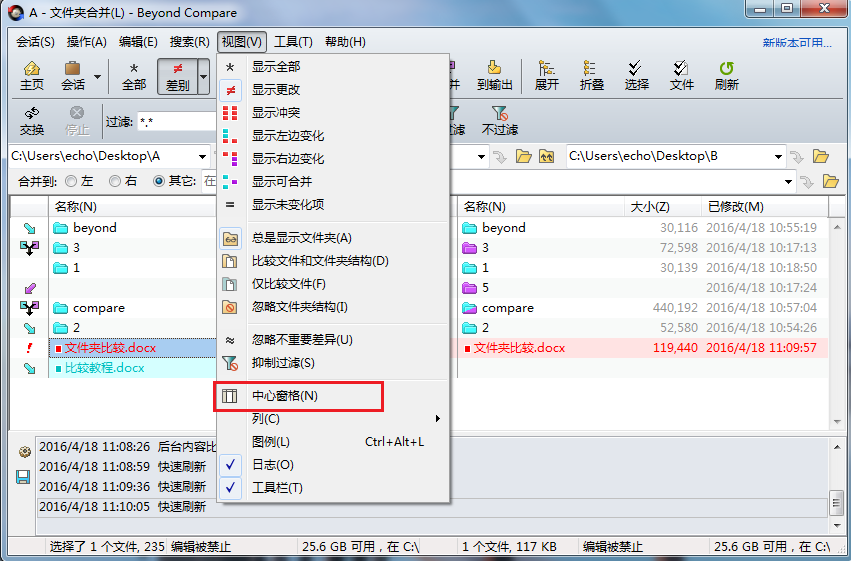
以上是Beyond Compare 4文件夹合并修改默认设置的操作,点击“Beyond Compare教程”可获取更多相关教程。
展开阅读全文
︾